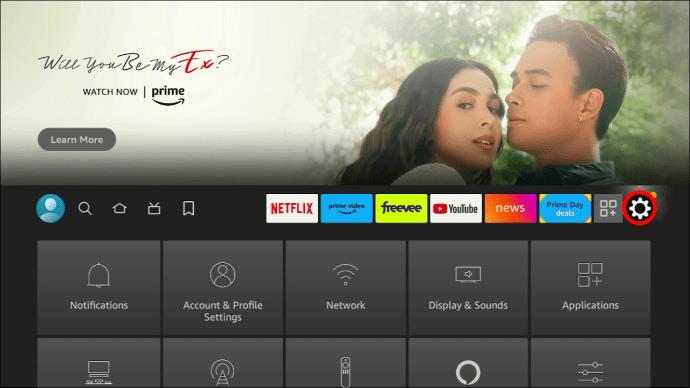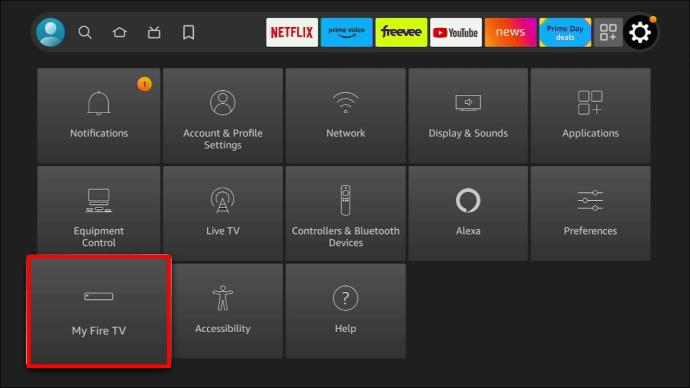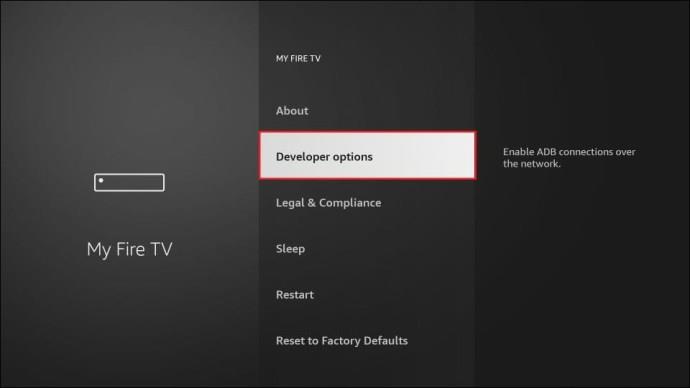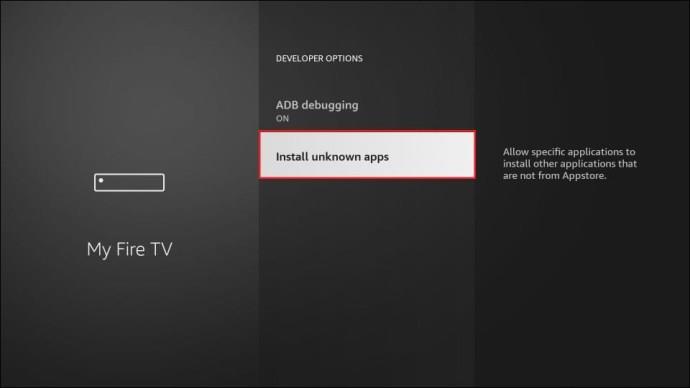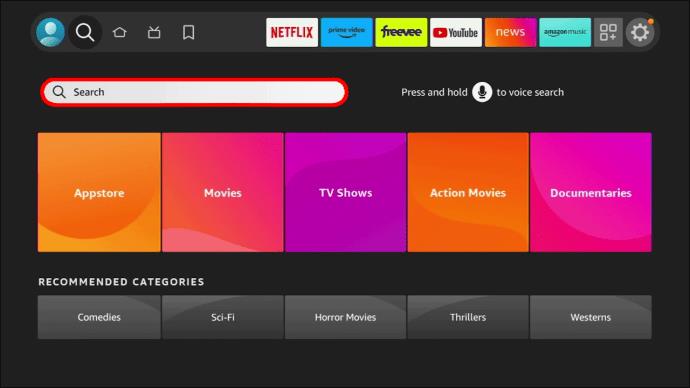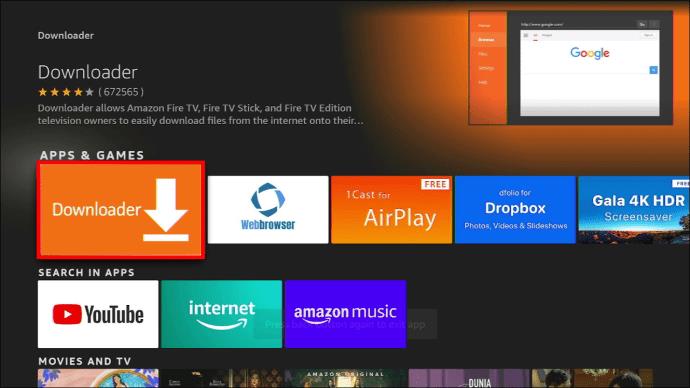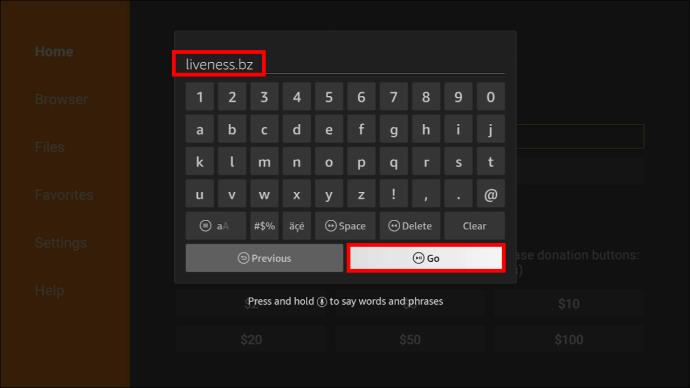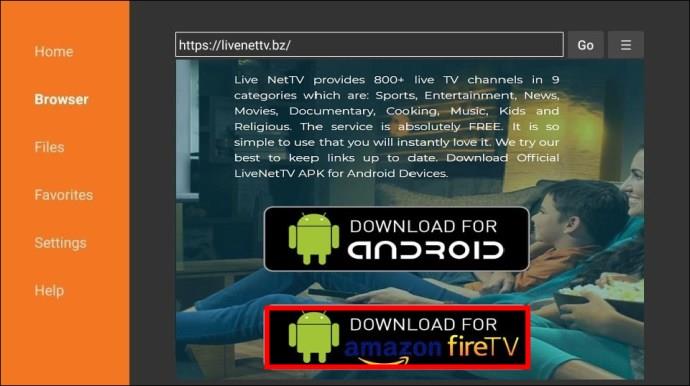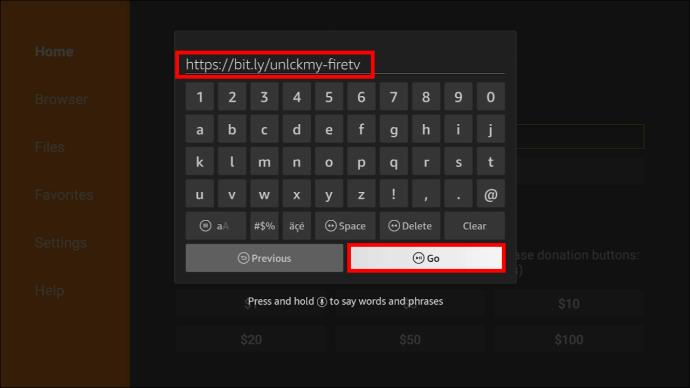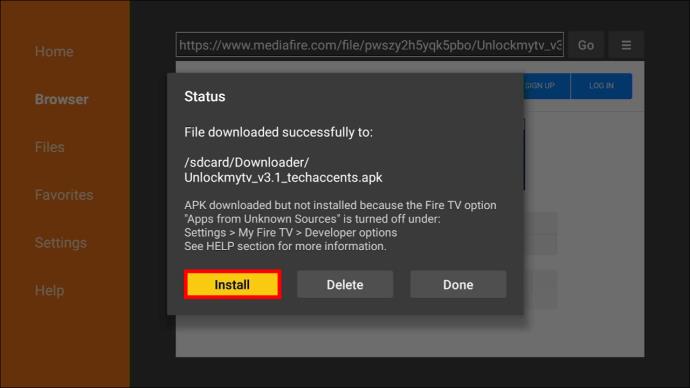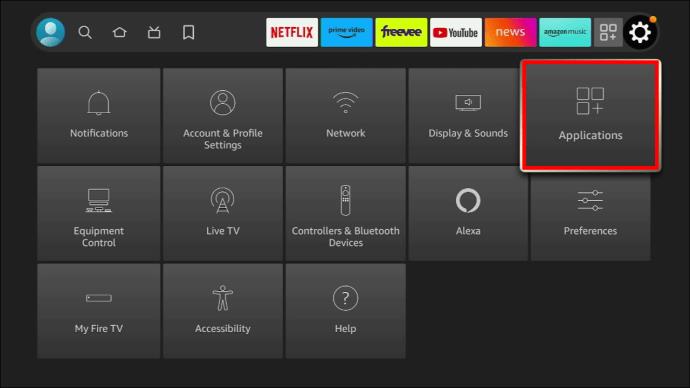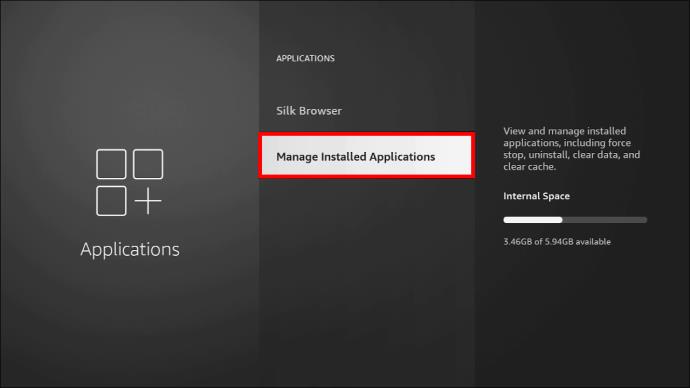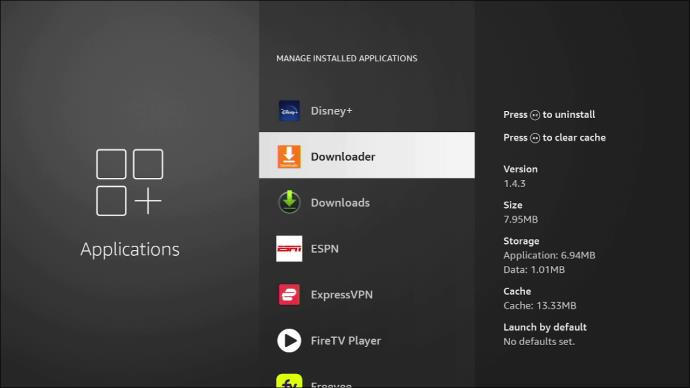Daugeliui „FireStick“ vartotojų reikia patogios srautinio perdavimo programos, kad galėtų žiūrėti naujausius leidimus. Pastaraisiais metais daugelis kreipėsi į „Mobdro“ – programą, žinomą dėl tiesioginės televizijos kanalų ir įvairių srautinio perdavimo parinkčių. Deja, kadaise populiari programa nebeveikia, todėl „FireStick“ naudotojai turės pasirinkti alternatyvų srautinio perdavimo sprendimą. Laimei, yra daug kitų programų, teikiančių panašias paslaugas, suteikiančias prieigą prie tiesioginių kanalų, laidų ir kt.

Čia apžvelgsime „Mobdro“ alternatyvas „FireStick“ ir paaiškinsime, kaip jas įdiegti.
Geriausios „Mobdro“ alternatyvos nepriekaištingam srautiniam perdavimui
„Mobdro“ buvo populiari filmų, muzikos, TV laidų ir naujienų transliavimo galimybė. Nors šiame sąraše esančios programos nėra identiškos, jos turi panašių funkcijų. Išsamiai pažvelgę į kiekvieno privalumus, galite pasirinkti geriausią paslaugą pagal savo asmeninius pageidavimus. Kai kurie teikia pirmenybę srautinio perdavimo programoms su papildomomis kategorijomis, o kiti teikia pirmenybę patirčiai be priedų.
Pažvelkime į geriausias „FireStick“ prieinamas „Mobdro“ alternatyvas:
- „ShowBox“ – „ShowBox“ yra srautinio perdavimo programa, kurioje vartotojai gali transliuoti mėgstamus filmus, naujienų kanalus, laidas, sporto renginius, muziką ir kt. Ji turi didžiausią biblioteką ir nuolat atnaujinama. Programoje nėra skelbimų, joje yra švari ir paprasta naudoti vartotojo sąsaja. Be to, galite atsisiųsti žiūrimus srautus.
- Tiesioginė „Net TV“ – ši programa suteikia prieigą prie 800 kanalų, kad galėtumėte žiūrėti tiesiogiai, taip pat TV laidų ir filmų transliacijos paslaugas. Jame yra išsamios kategorijos ir sąsaja, optimizuota greitai rasti srautinio perdavimo parinktis.
- Cinema HD – atnaujintas optimaliam veikimui; Cinema HD yra srautinio perdavimo programa, leidžianti žiūrėti daugybę TV laidų ir filmų. Jame yra mažiau kategorijų nei „ShowBox“, tačiau vis tiek pateikiami naujausi populiarūs leidimai. Deja, Cinema HD nėra be priedų, o tai gali sugadinti kai kurių vartotojų patirtį.
- „UnlockMyTV“ – „UnlockMyTV“ yra „Mobdro“ alternatyva su minimaliu buferiu ir naujais TV leidimais HD formatu. Kaip ir dauguma šiame sąraše esančių srautinio perdavimo programų, ji siūlo paprastą sąsają. Be to, „UnlockMyTV“ neturi erzinančių skelbimų, galinčių pakenkti srautinio perdavimo kokybei.
- „Peacock TV“ – ši aukščiausios kokybės srautinio perdavimo paslauga siūlo originalias NBC laidas pagal pareikalavimą. Nors dauguma turinio yra už mokamos sienos, konkrečius srautus galite žiūrėti nemokamai. Sąsaja taip pat švari ir minimalistinė. Tačiau, deja, „Peacock“ veikia tik su JAV įrenginiais.
Dauguma srautinio perdavimo paslaugų siūlo platų naujausių leidimų asortimentą. Nepaisant to, norėdami pasirinkti jums tinkamą paslaugą, norėsite apsvarstyti kitas funkcijas, pvz., vartotojo sąsajos optimizavimą, HD parinkčių prieinamumą ir tai, ar paslauga teikiama be skelbimų. Kiti gali nepastebėti didelių skirtumų šiose programose, nes kiekviena iš jų siūlo panašią plačią biblioteką su begalėmis mėgstamų medijos srautų valandomis.
Kaip įdiegti „Live Net TV“ „FireStick“.
Tiesioginė „Net TV“ yra ypač naudinga, nes ji suteikia daugiau nei 800 kanalų, įskaitant naujausias programas ir filmų leidimus. Norėdami pradėti transliaciją naudodami „Live Net TV“, pirmiausia savo „Fire TV“ turite įdiegti „Downloader“ programą. Svarbu paminėti, kad yra alternatyvių srautinio perdavimo programos atsisiuntimo parinkčių, tačiau tai yra paprasčiausias būdas naudojant FireStick:
- „Fire TV“ pagrindiniame ekrane atidarykite parinktį „Nustatymai“ ir pasirinkite „My Fire TV“.
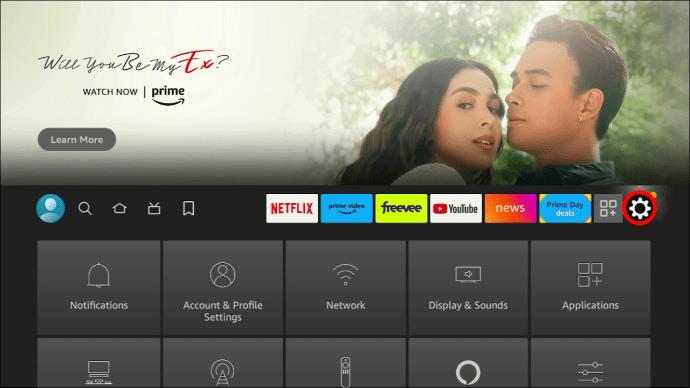
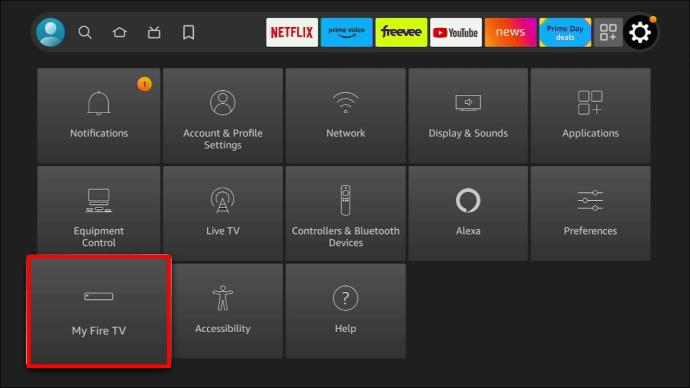
- Pasirinkite „Kūrėjo parinktys“, tada „Programos iš nežinomos paslaugos“.
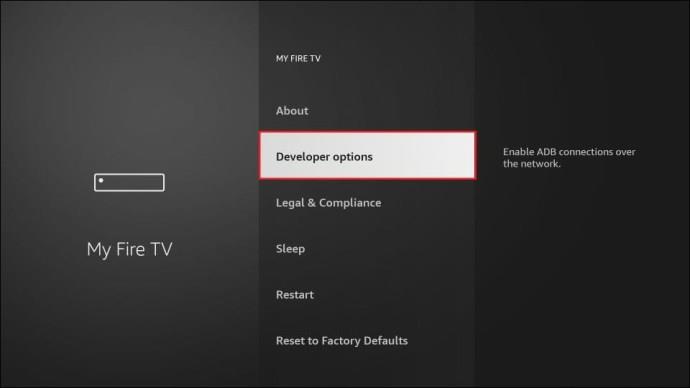
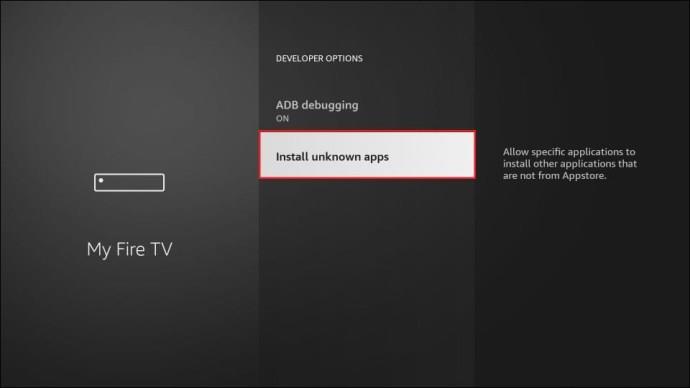
- Įjunkite parinktį prieš grįždami į pagrindinį ekraną ir įeidami į paieškos juostą.
- Paieškos juostoje įveskite „Downloader“ ir įdiekite programą.
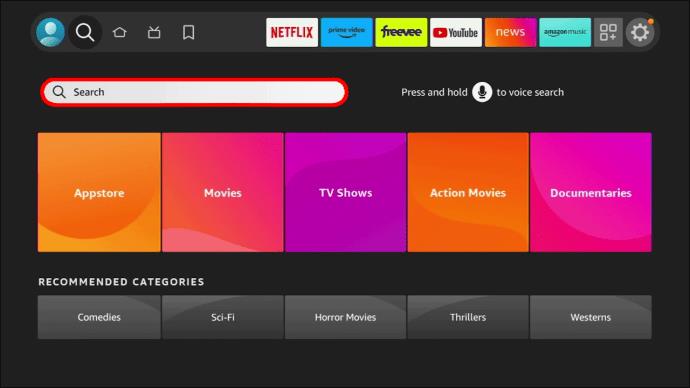
Įdiegę atsisiuntimo programą, galite įdiegti „Live Net TV“ atlikdami šiuos paprastus veiksmus:
- Paleiskite programą „Downloader“. Būsite nukreipti į pagrindinį ekraną, kuriame sąsajoje yra paieškos juosta.
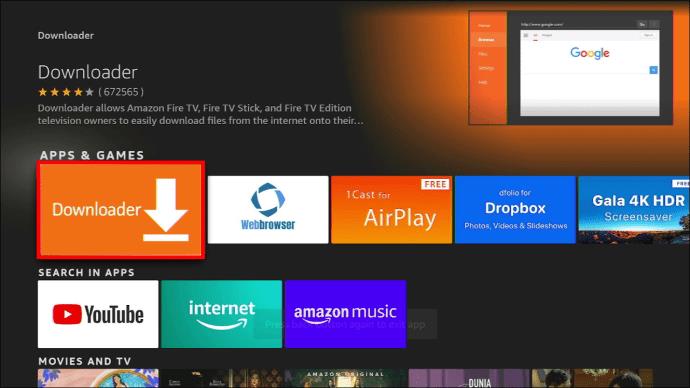
- Į paieškos juostą įveskite liveness.bz ir pasirinkite „Eiti“.
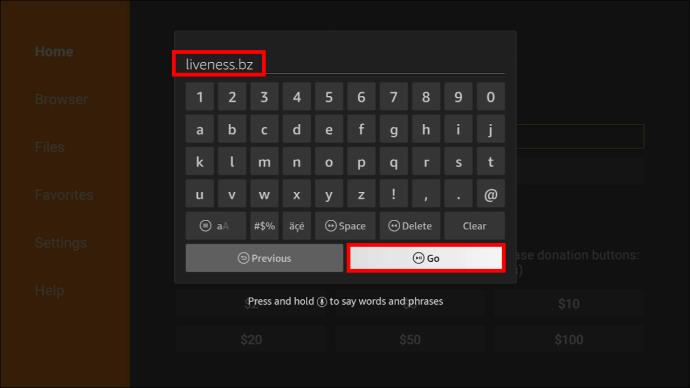
- Pasirinkite parinktis „Atsisiųsti“, tada „Įdiegti“, tada pasirinkite „Atlikta“.
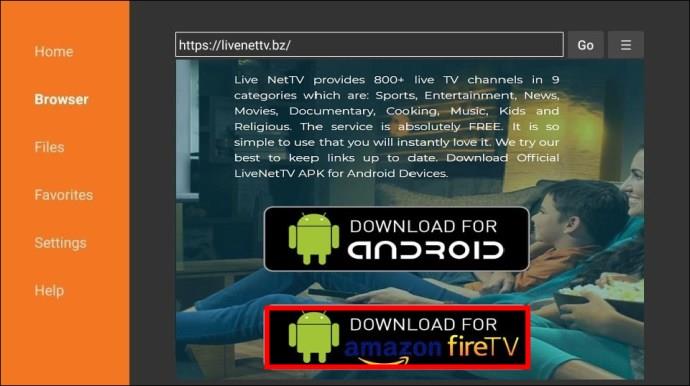
Tai taip paprasta! Kai įmoka bus baigta, galėsite žiūrėti mėgstamas „FireStick“ laidas iš „Live Net TV“.
Kaip įdiegti „UnlockMyTV“ „FireStick“.
„UnlockMyTV“ siūlo platų srautinio perdavimo ir tiesioginio transliavimo parinkčių asortimentą, praleidžiant erzinančius skelbimus, kurie kenkia srautinio perdavimo patirčiai. Atsisiuntimas ir įdiegimas panašus į daugumą kitų srautinio perdavimo paslaugų. Prieš atlikdami būtinus veiksmus, turėsite įdiegti programą „Downloader“, kaip minėta aukščiau.
Įdiegę programą „Downloader“, pereikite prie šių veiksmų:
- „Fire TV“ pagrindiniame ekrane atidarykite programą „Downloader“.
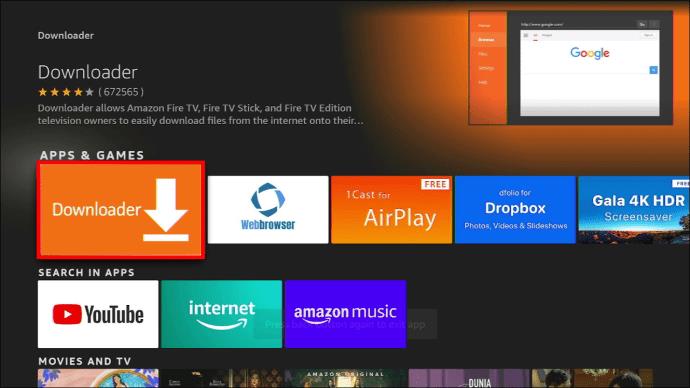
- Pradinio ekrano paieškos juostoje įveskite URL: https://bit.ly/unlckmy-firetv, tada pasirinkite „Eiti“.
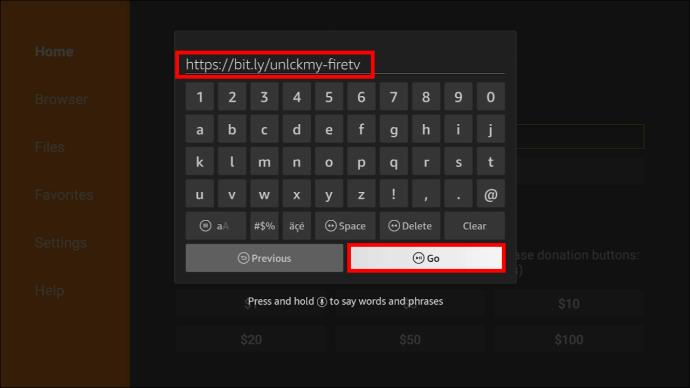
- Kai atsisiuntimas bus baigtas, pasirinkite „Įdiegti“ ir „Atlikta“.
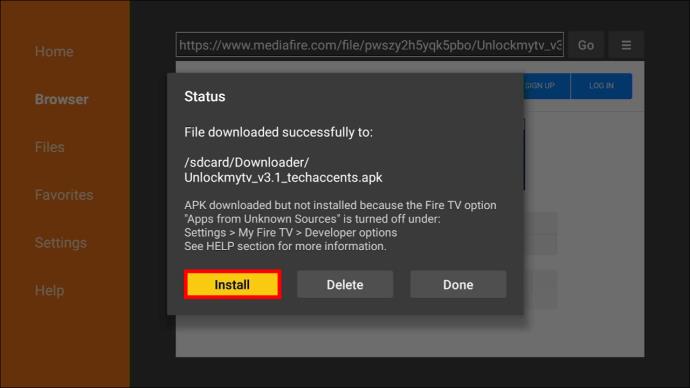
Galite pasiekti „UnlockMyTV“ iš pagrindinio ekrano programų ir naudoti ją mėgstamiems filmams, laidoms ir srautams rasti. Kai atidarysite programą „FireStick“, naujausi leidimai bus išdėstyti tiesiai pirmajame puslapyje. Viršuje esančioje įrankių juostoje rasite didinamojo stiklo piktogramą, kurią galite naudoti ieškant mėgstamų laidų ir filmų. Viršutiniame kairiajame ekrano kampe taip pat yra trijų eilučių mėsainių meniu, kuriame galite atnaujinti programą ir naršyti įvairias kategorijas.
Kaip pašalinti srautinio perdavimo programų triktis naudojant „FireStick“.
Kartais srautinio perdavimo programose gali būti klaidų, dėl kurių jos užstringa ir trukdo srautiniam perdavimui. Kartais taip nutinka dėl aparatinės įrangos problemų, tačiau kitais atvejais tai gali būti su programa susijusi problema. Laimei, yra keletas paprastų trikčių šalinimo būdų.
Jei kyla problemų dėl srautinio perdavimo programos, pirmiausia patikrinkite, ar tai aparatinės įrangos problema, naudodami toliau nurodytus metodus.
- Patikrinkite, ar HDMI kabelio jungtis saugi – sugedęs laidas gali būti srautinio perdavimo problemų kaltininkas. Ištraukite ir vėl prijunkite laidą arba apsvarstykite galimybę jį pakeisti, jei matote, kad jis yra pažeistas.
- Įsitikinkite, kad imtuvas veikia tinkamai – gali kilti srautinio perdavimo problemų, nes imtuvas yra išjungtas. Tačiau jei imtuvas įjungtas, paleiskite jį iš naujo.
Jei patikrinę aparatinę įrangą vis tiek kyla srautinio perdavimo problemų, galite pereiti prie pačių programų trikčių šalinimo. Štai kaip:
- „Fire TV“ pagrindiniame puslapyje eikite į parinktį „Nustatymai“ ir pasirinkite „Programos“.
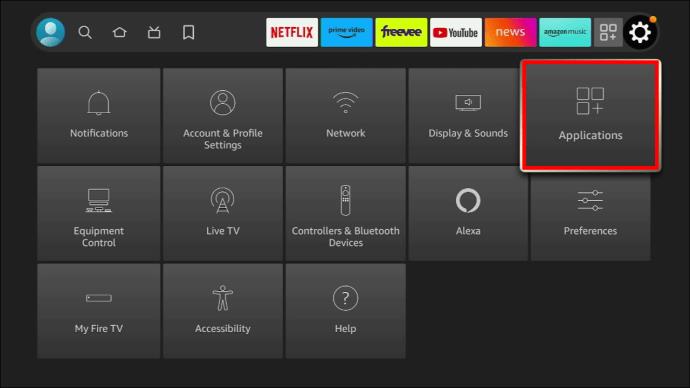
- Eikite į „Tvarkyti įdiegtas programas“. variantas.
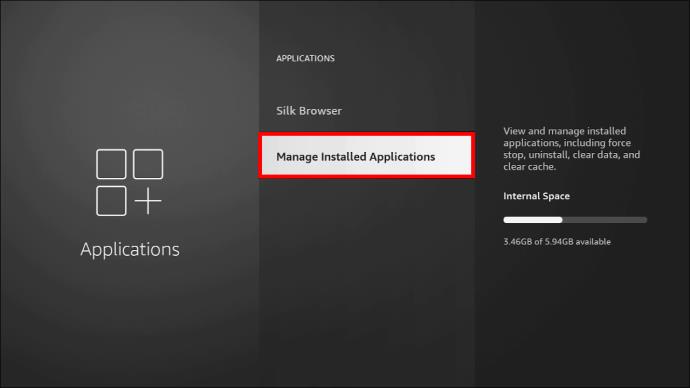
- Pasirinkite srautinio perdavimo programą, kurią ketinate šalinti.
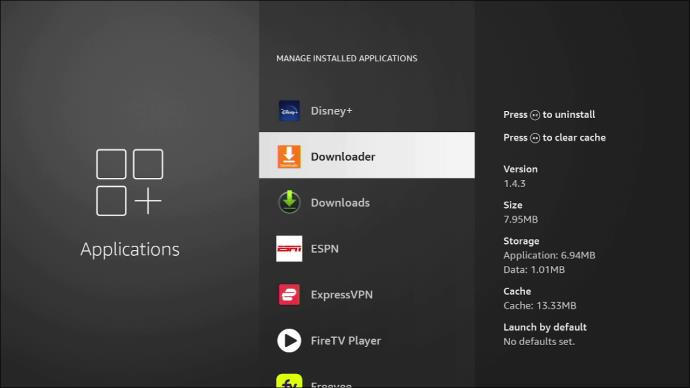
Iš šios parinkties galėsite rinktis iš kelių galimų sprendimų, įskaitant:
- Išvalyti talpyklą ir duomenis – tai leis pašalinti perteklinius duomenis, kurie gali pakenkti sklandžiam srautiniam perdavimui.
- Programos nustatymai – tam tikros srautinio perdavimo paslaugos gali turėti leidimus, kuriuos turite įgalinti. Jei juos atmetėte, tai gali pakenkti jūsų srautinio perdavimo kokybei. Tokiu atveju eikite per programos nustatymus ir sutikite su visais turimais leidimais.
- Priverstinis sustabdymas – jei programa užstrigo, gali reikėti pasirinkti parinktį „Priverstinis sustabdymas“. Tai automatiškai uždarys.
- Pašalinti – taip pat galite pašalinti ir iš naujo įdiegti programą, jei kyla problemų.
Išsiaiškinti tikslią problemos priežastį gali būti sudėtinga, todėl turėtumėte išbandyti kelias anksčiau pateiktas parinktis, kad padėtumėte rasti sprendimą. Šiuo metu taip pat galite ieškoti alternatyvų šiuo metu naudojamai programai. Taip yra todėl, kad kai kurias nemokamas srautinio perdavimo programas dažnai reikia derinti. Paslauga taip pat gali grįžti kitu pavadinimu.
DUK
Ar „Mobdro“ alternatyvos yra nemokamos?
Dauguma „Mobdro“ alternatyvų aukščiau pateiktame sąraše yra nemokamos, išskyrus „Peacock TV“.
Ar galiu rasti muzikos ir podcast'ų „Mobdro“ alternatyvose?
Techniškai taip, nors kai kurios nemokamos srautinio perdavimo paslaugos neturi šios konkrečios kategorijos. Pavyzdžiui, „ShowBox“ turi muzikos skyrių. Tačiau vis tiek galite ieškoti norimų podcast'ų, nes kai kurie iš jų gali būti programoje.
Kokia yra geriausia Mobdro alternatyva?
Geriausia alternatyva priklausys nuo jūsų asmeninių pageidavimų. Visų pirma, „UnlockMyTV“ turi platų laidų ir judesių spektrą, švarią sąsają ir jokių skelbimų, kurie sugadintų srautinio perdavimo patirtį.
Filmų vakarai dar niekada nebuvo lengvesni naudojant šias Mobdro alternatyvias srautinio perdavimo programas
Nors „Mobdro“ buvo neįtikėtinai patogu, programa nebeveikia su „FireStick“. Vietoj to galite pasirinkti iš kitų srautinio perdavimo programų parinkčių, įskaitant „UnlockMyTV“ ir „Live TV Net“. Tačiau norėdami įdiegti šias paslaugas, taip pat turėsite įdiegti programą „Downloader“. Įdiegus kiekviename iš jų yra didžiulė naujausių filmų, laidų ir kanalų biblioteka, skirta srautiniam perdavimui.
Kurią srautinio perdavimo programą pasirinkote? Ar įmokos procesas buvo lengvas? Praneškite mums toliau pateiktame komentarų skyriuje.